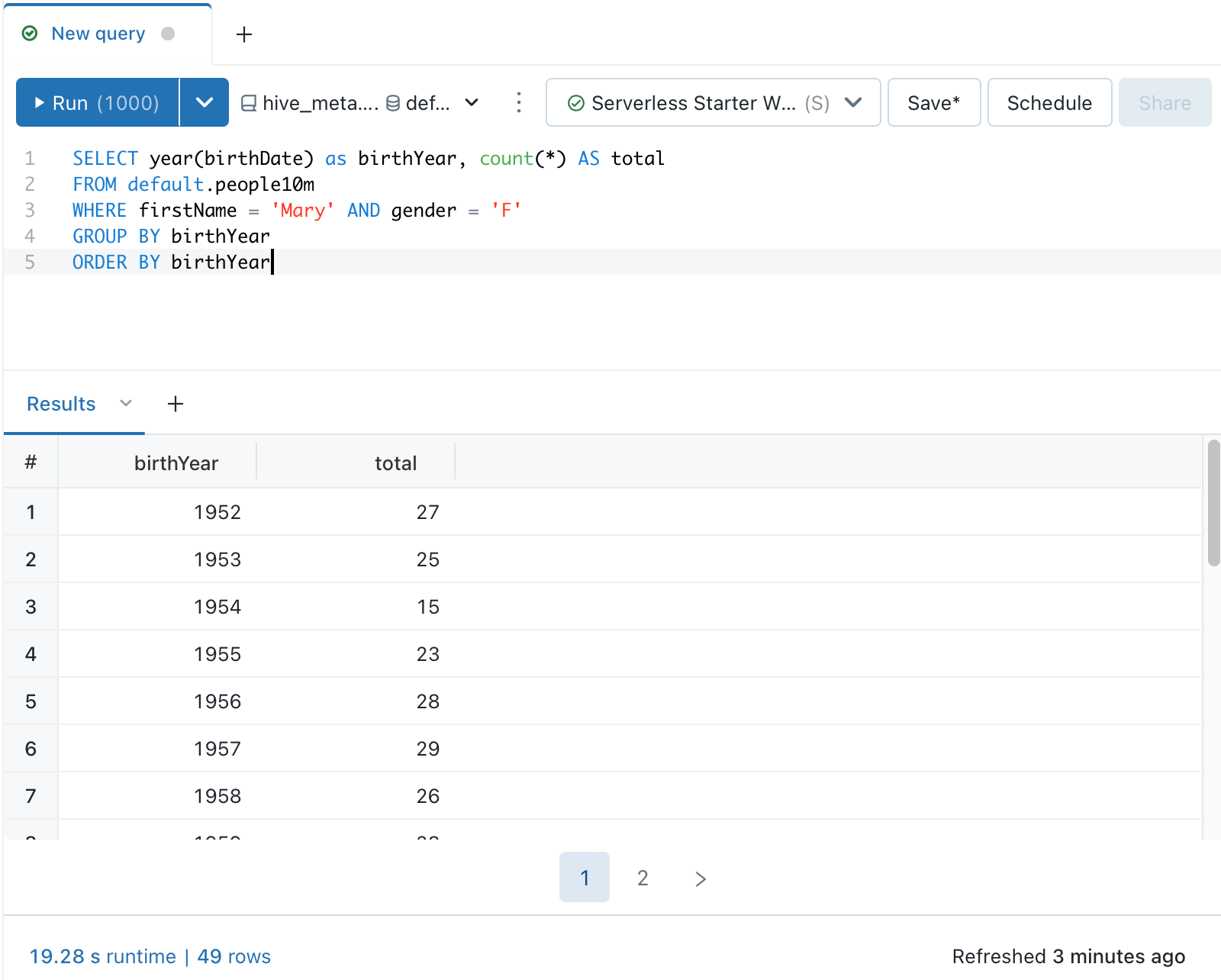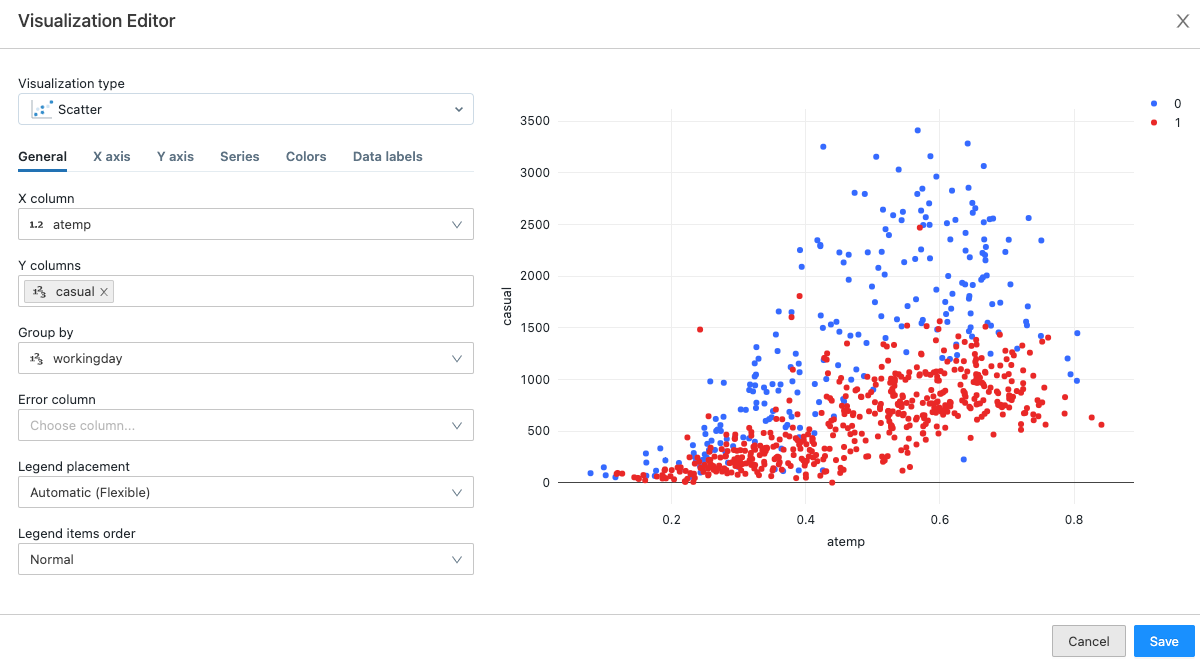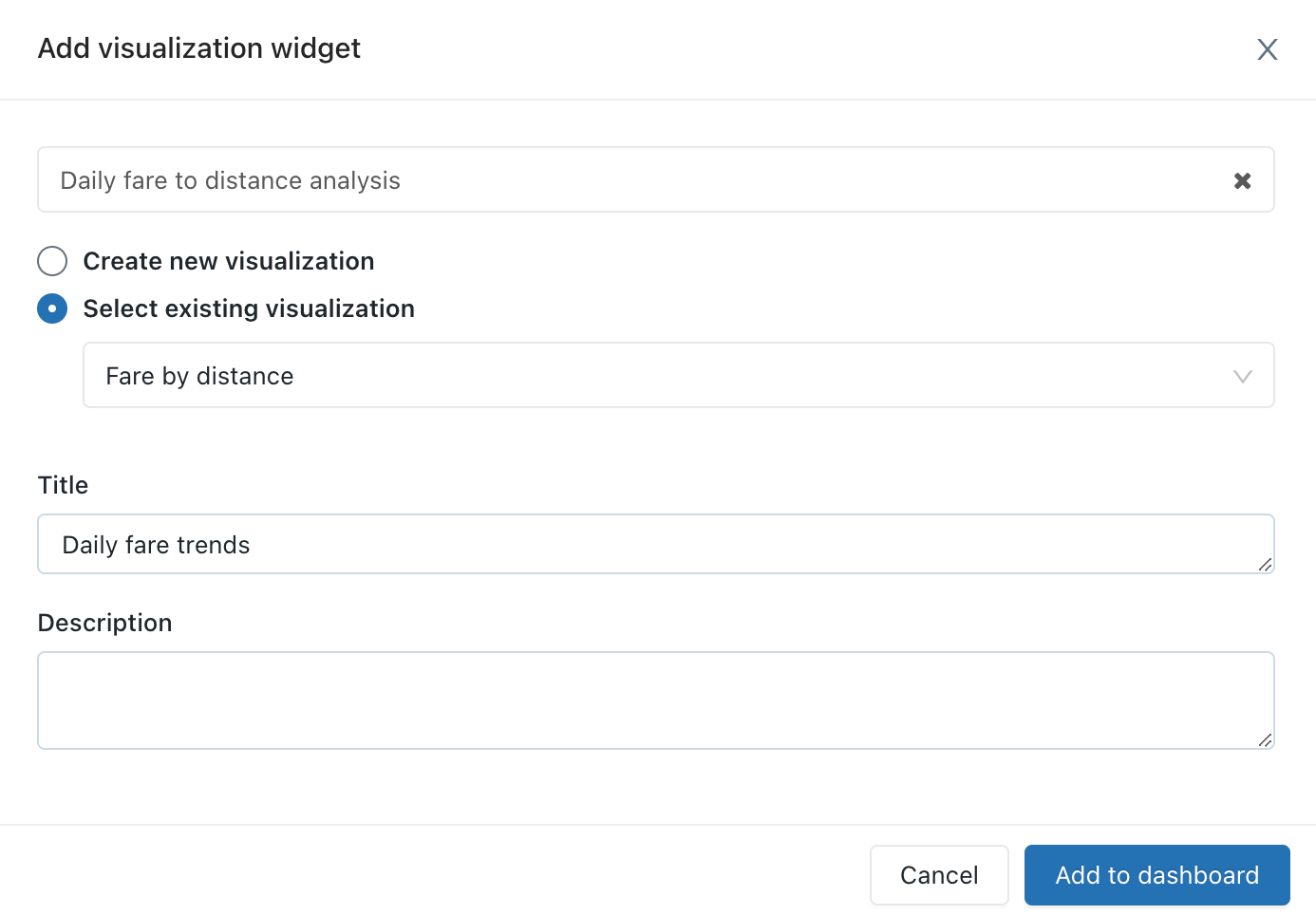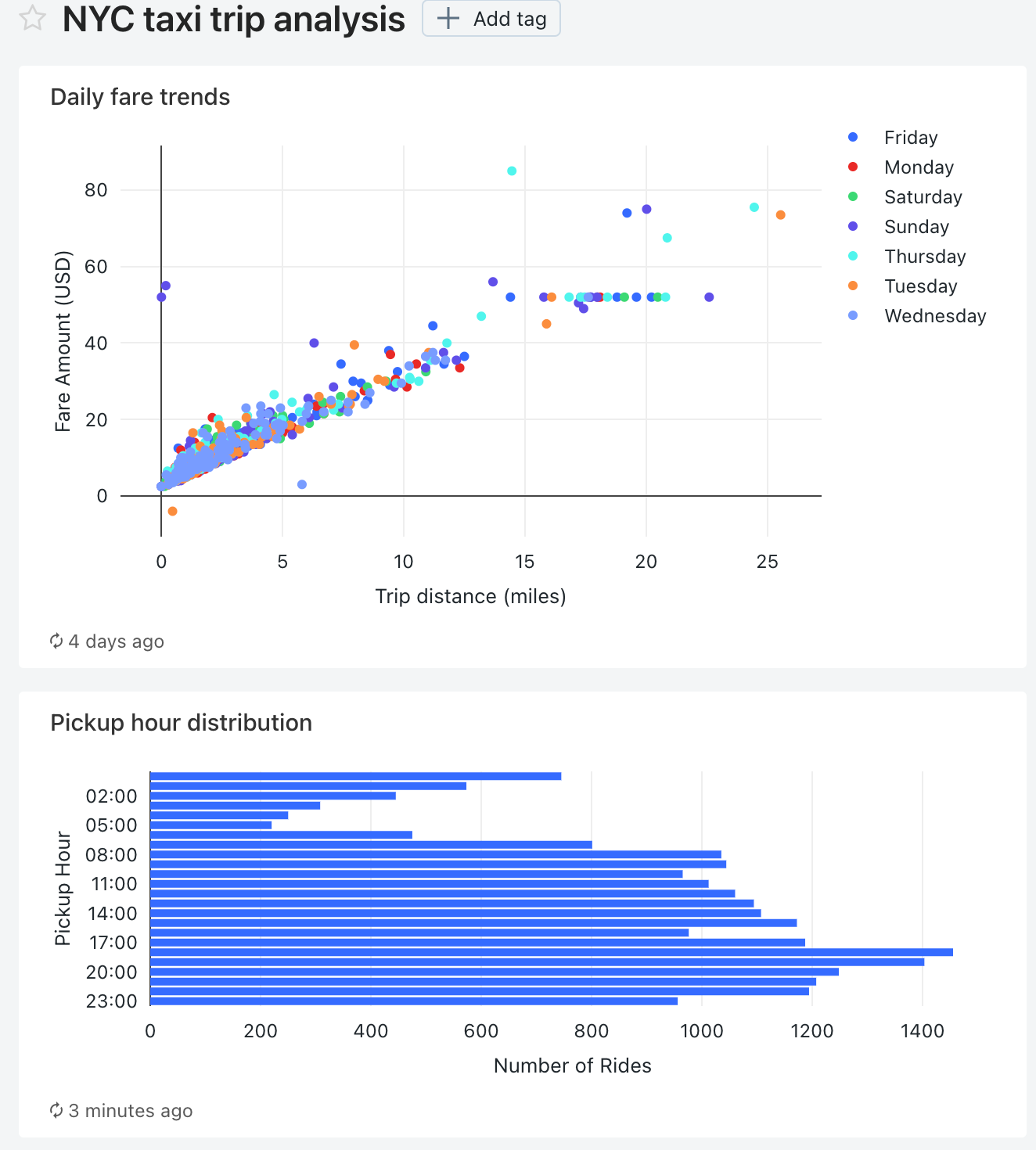在Databricks SQL、PowerBI和Tableau中运行并可视化查询
本快速入门教程向您展示如何查询人员表以查找已命名的女性的数量玛丽按出生年份分组,并可视化结果。
该表的列为id,firstName,middleName,姓,性别,生日,ssn,工资.
本文展示了如何使用Databricks SQL UI和BI工具权力BI而且表在线执行相同的查询。
在开始之前
您的Databricks SQL管理员必须完成Databricks SQL设置查询表的用户在完成以下部分中的步骤之前。
登录“Databricks SQL”
您可以使用侧边栏访问所有Databricks资产。侧边栏的内容取决于所选择的角色:数据科学与工程,机器学习,或SQL.
默认情况下,侧边栏以折叠状态显示,只有图标可见。将光标移到侧栏上以展开到完整视图。
要更改角色,请单击Databricks徽标下面的图标
 ,并选择一个角色。
,并选择一个角色。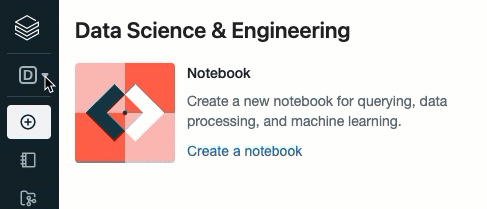
要固定角色,以便下次登录时出现,请单击
 在人物角色旁边。再次单击以移除引脚。
在人物角色旁边。再次单击以移除引脚。使用菜单选项在侧边栏底部,将侧边栏模式设置为汽车(默认行为),扩大,或崩溃.
如果显示Databricks数据科学与工程或Databricks机器学习环境,请使用边栏切换到Databricks SQL。如果您没有Databricks SQL的访问权限,请向管理员请求访问权限。
当你登录到Databricks SQL时,你的登录页面是这样的:

查询Databricks SQL中的people表
在设置查询表的用户,管理员创建了一个名为people10.在本节中,您将在该表上运行一个查询,查询每个出生年份中名为Mary的人数。
点击
 新在侧栏中选择查询.
新在侧栏中选择查询.SQL编辑器将显示。
选择起动器仓库(或你选择的仓库)。
第一次创建查询时,可用SQL仓库的列表将按字母顺序显示。下次创建查询时,将选择最后使用的仓库。
粘贴进去
选择查询指定的女性数量的语句玛丽每年出生的孩子:选择一年(生日)作为birthYear,数(*)作为总计从默认的.people10m在哪里firstName=“玛丽”和性别=“F”集团通过birthYear订单通过birthYear
新闻Ctrl/Cmd + Enter或者点击运行(1000).
限制1000默认情况下为所有查询选择,以确保查询最多返回1000行。如果希望返回此查询的所有行,可以取消选择限制1000请按运行(1000)下拉。如果要指定不同的行数限制,可以添加
限制子句中使用您选择的值。查询结果显示在“表格”页签中。
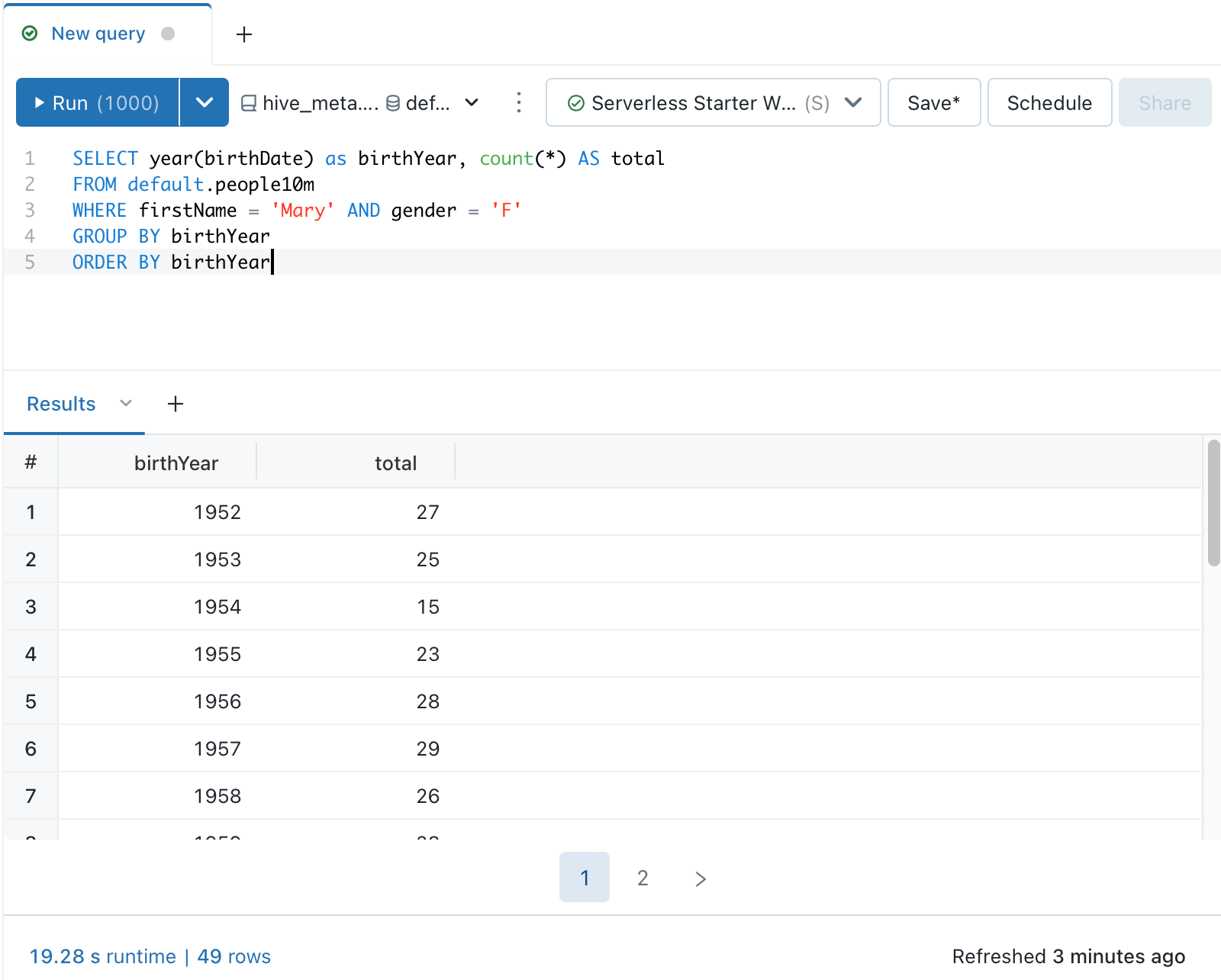
点击保存保存此查询。
在保存查询文本框,输入玛丽并点击保存.
在Databricks SQL中创建一个可视化
在结果表中,单击+然后点击可视化.
可视化编辑器将显示。
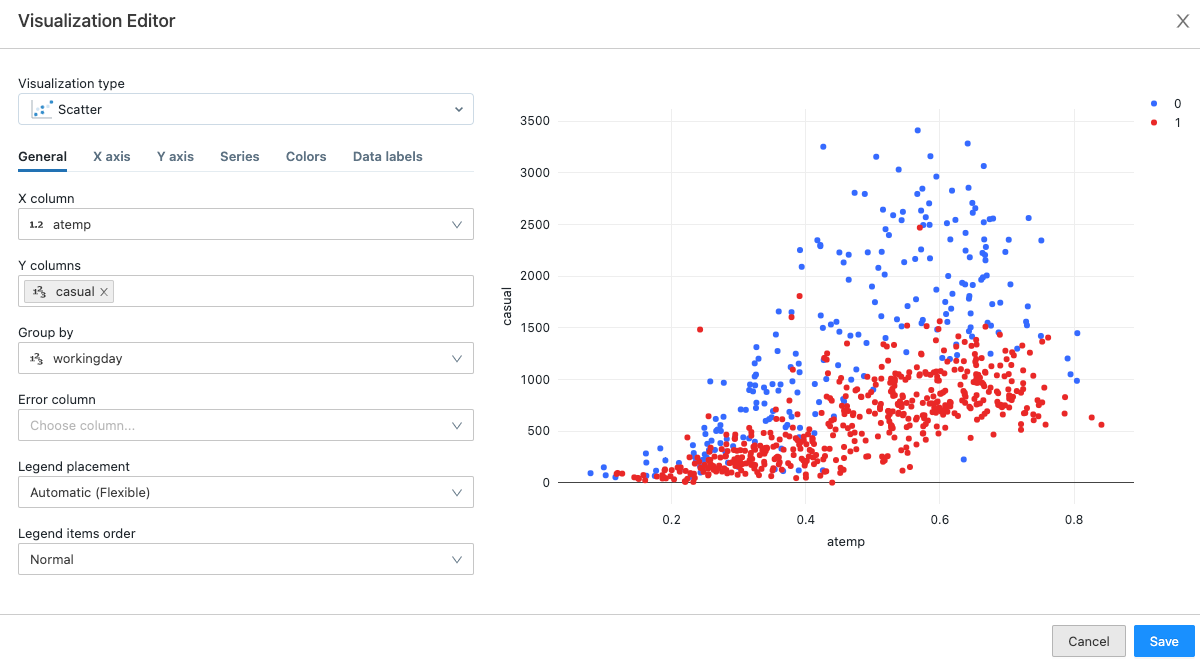
将可视化名称更改为散点1来
玛丽通过出生一年.在可视化类型下拉,选择
酒吧.在X列下拉,验证
birthYear被选中。在Y列下拉,验证
总计被选中。单击X轴选项卡。
在Name字段中输入
出生一年.单击Y轴选项卡。
在Name字段中输入
数量的玛丽通过出生一年.点击保存.
保存的图表显示在SQL编辑器中。

在Databricks SQL中创建一个仪表板
点击
 新在侧栏中选择指示板.
新在侧栏中选择指示板.输入
人作为仪表板名称。点击保存.
在添加下拉列表,单击可视化.
在查询列表中,选择
玛丽.在选择现有的可视化列表中,选择
玛丽通过出生一年.在标题文本框,输入
玛丽通过出生一年.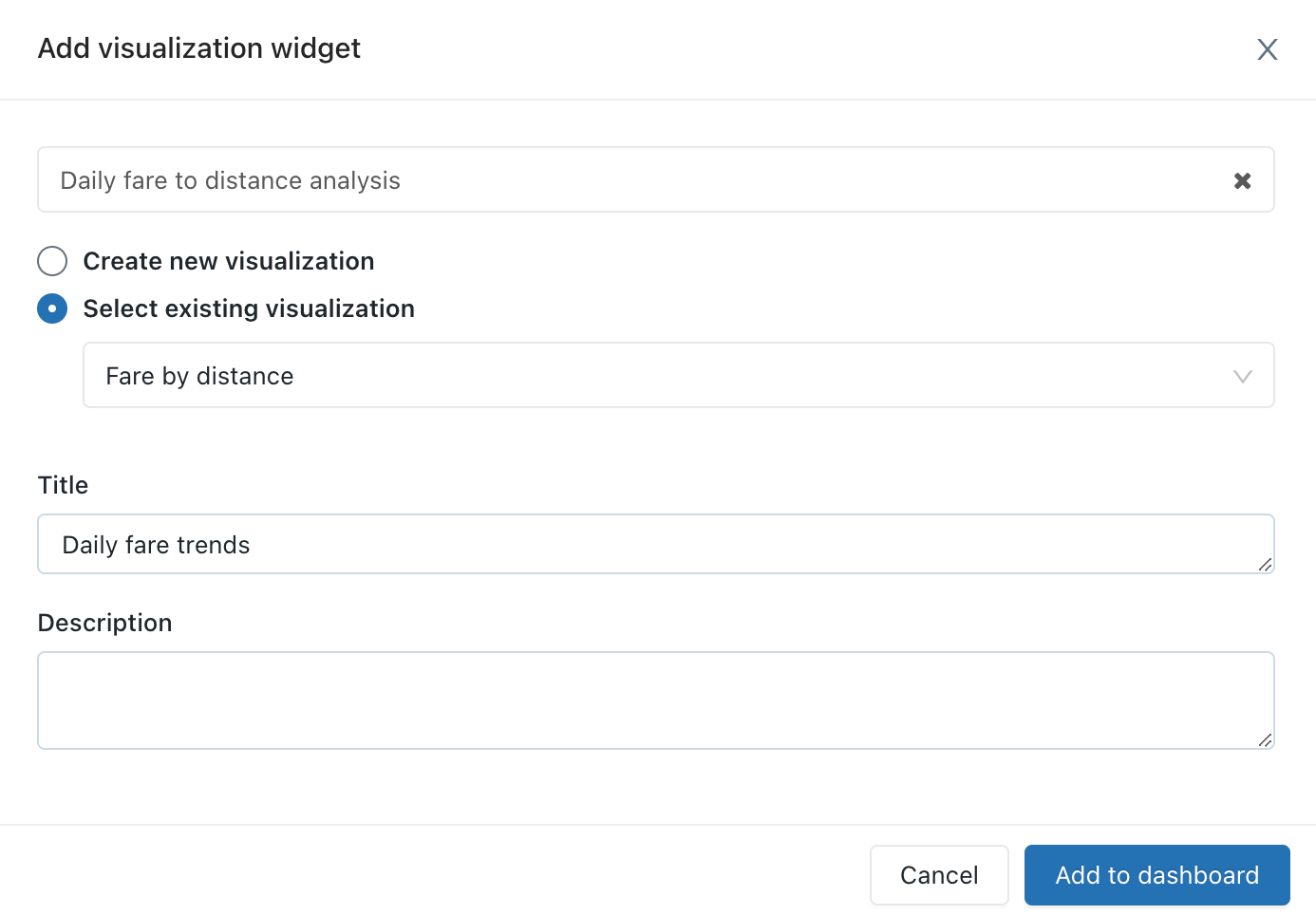
点击添加到仪表板.
点击做编辑.
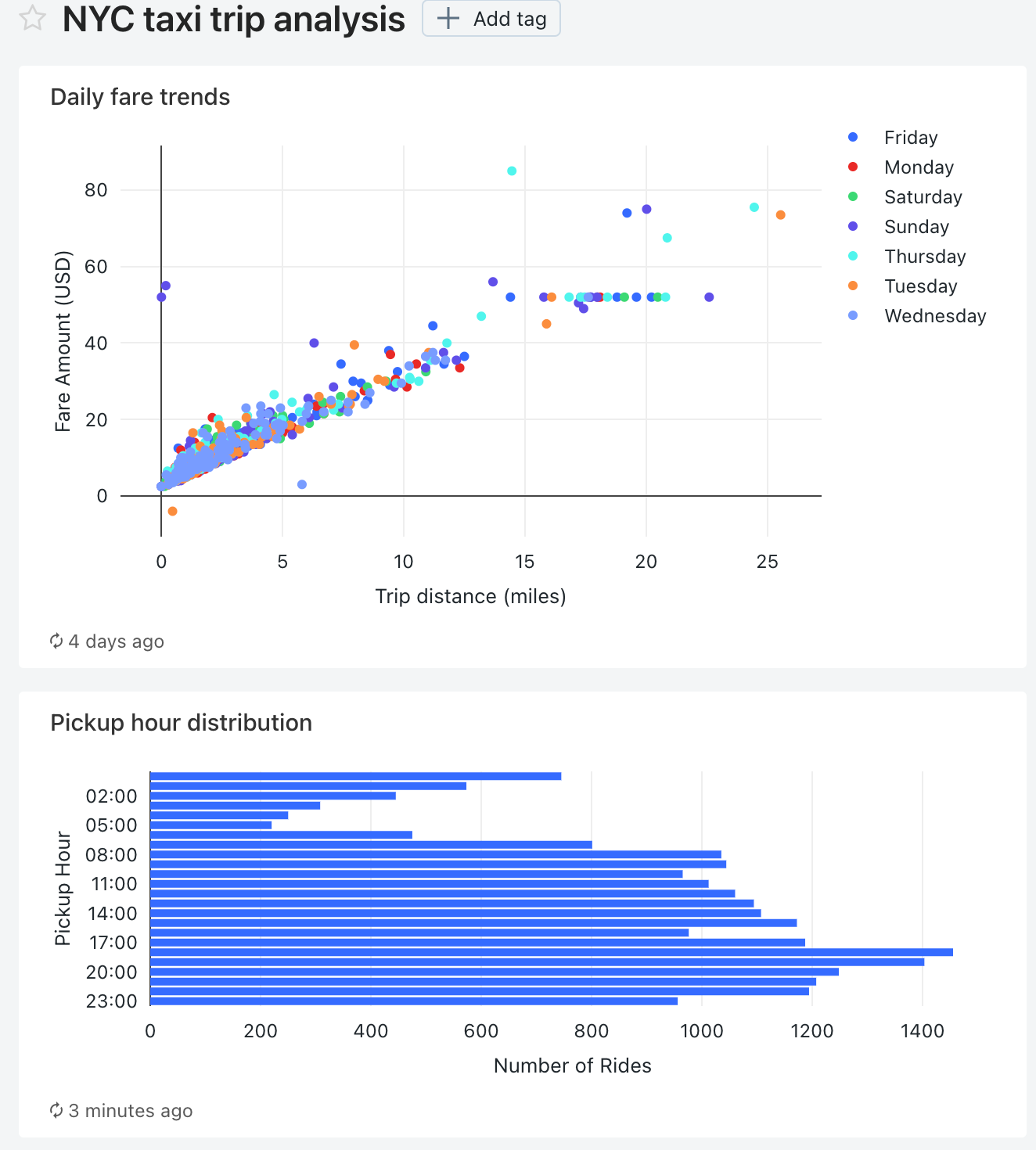
获取SQL仓库连接详细信息
点击
 SQL仓库在侧栏中。
SQL仓库在侧栏中。在仓库列表中,键入
起动器在过滤器盒(或你选择的其他过滤器)。单击起动器仓库链接(或您选择的仓库)。
单击连接细节选项卡。

点击
 复制“服务器主机名”和“HTTP路径”。
复制“服务器主机名”和“HTTP路径”。
获取一个个人访问令牌
个人访问令牌对Databricks SQL进行身份验证。
单击工作区右上角菜单栏上的用户名,然后选择用户设置从下拉列表。
单击个人访问令牌选项卡。
点击+生成新令牌.
可选地输入注释并修改令牌生存期。
点击生成.
点击
 复制令牌,单击好吧.
复制令牌,单击好吧.
使用Power BI查询Databricks SQL
配置Power BI到Databricks SQL的连接
选择获取数据>更多…> Azure并选择Azure砖连接器。

请注意
尽管标签上写着Azure砖,该连接器还可以与AWS上的Databricks一起使用。
点击连接.
输入您复制的服务器主机名和HTTP路径获取SQL仓库连接详细信息.

点击好吧.
在身份验证提示符下,选择个人访问令牌选项卡。输入您复制的个人访问令牌获取一个个人访问令牌.
点击连接.
如果SQL仓库没有运行,它将启动,但可能需要几分钟才能变得可用。
在“电源BI导航器”中,选择
default.people10m表格点击负载.
使用Tableau在线查询Databricks SQL
配置从Tableau Online到Databricks SQL的连接
在Tableau Online中,打开工作簿或创建一个新的工作簿。
选择数据>新数据源.

在“连接到数据”对话框中,选择连接器>数据.

在Databricks连接对话框中,输入服务器主机名而且HTTP路径你复制进去了获取SQL仓库连接详细信息.

验证使用
令牌的用户名和令牌获取一个个人访问令牌作为密码。点击登录.
如果SQL仓库没有运行,它将启动,但可能需要几分钟才能变得可用。
在Schema字段中输入
默认的.新闻输入.在选择模式下拉,选择
默认的.在Table字段中输入
people10m.新闻输入.拖动
people10表到画布。
 ,并选择一个角色。
,并选择一个角色。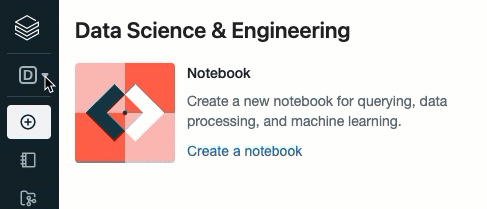
 在人物角色旁边。再次单击以移除引脚。
在人物角色旁边。再次单击以移除引脚。